
Docker 概念
• Docker 是一个开源的应用容器引擎
• 诞生于 2013 年初,基于 Go 语言实现, dotCloud 公司出品(后改名为Docker Inc) • Docker 可以让开发者打包他们的应用以及依赖包到一个轻量级、可移植的容器中,然后发布到任何流行的
Linux 机器上。
• 容器是完全使用沙箱机制,相互隔离
• 容器性能开销极低。
一、安装Docker
虚拟机要能上外网(ping www.baidu.com)
1、yum 包更新到最新
yum update(输入y,如下图)

2、安装需要的软件包, yum-util 提供yum-config-manager功能,另外两个是devicemapper驱动依赖的
yum install -y yum-utils device-mapper-persistent-data lvm2

3、 设置yum源
yum-config-manager --add-repo https://download.docker.com/linux/centos/docker-ce.repo

4、 安装docker,出现输入的界面都按 y
yum install -y docker-ce
5、 查看docker版本,验证是否验证成功
docker -v

看到版本号说明你成功了,没有的自己找下原因吧后面唠唠docker命令
二、Docker命令
systemctl start docker
systemctl stop docker
systemctl restart docker
systemctl status docker
systemctl enable docker
docker imagesdocker images –q # 查看所用镜像的 id
docker search 镜像名称
docker pull 镜像名称
docker rmi 镜像 id # 删除指定本地镜像docker rmi `docker images -q` # 删除所有本地镜像
docker ps # 查看正在运行的容器docker ps –a # 查看所有容器
docker run 参数
docker exec 参数 # 退出容器,容器不会关闭
docker stop 容器名称
docker start 容器名称
docker rm 容器名称
docker inspect 容器名称
二、Docker应用部署
(1)mysql部署
1、搜索mysql镜像
docker search mysql
2、拉取mysql镜像
docker pull mysql:5.7.25(根据自己用的或者本地版本进行拉取)
windows 系统查看MySQL 版本_iteration.1的博客-CSDN博客_windows下怎么查看mysql版本(windos查看mysql版本号)
3、创建容器,设置端口映射、目录映射
# 在/root目录下创建mysql目录用于存储mysql数据信息
mkdir mysql
cd mysql
4、参数配置
docker run -id \
-p 3307:3306 \
--name=c_mysql \
-v $PWD/conf:/etc/mysql/conf.d \
-v $PWD/logs:/logs \
-v $PWD/data:/var/lib/mysql \
-e MYSQL_ROOT_PASSWORD=123456 \
mysql:5.7.25
参数说明:(在当前新建的mysql目录操作,pwd是默认路径,版本号要特别注意一定要与之前拉取的一样,否则就会从新拉取)
-
-p 3307:3306:将容器的 3306 端口映射到宿主机的 3307 端口。
-
-v $PWD/conf:/etc/mysql/conf.d:将主机当前目录下的 conf/my.cnf 挂载到容器的 /etc/mysql/my.cnf。配置目录
-
-v $PWD/logs:/logs:将主机当前目录下的 logs 目录挂载到容器的 /logs。日志目录
-
-v $PWD/data:/var/lib/mysql :将主机当前目录下的data目录挂载到容器的 /var/lib/mysql 。数据目录
-
-e MYSQL_ROOT_PASSWORD=123456:初始化 root 用户的密码。
5、启动镜像连接mysql(3307)
(1)查看所有镜像,并看一下name
docker ps -a

(2)启动镜像(此时就用到了刚才的name)
docker start c_mysql
(3)使用连接工具进行连接(端口填3307,映射了容器里的3306,密码是刚才自己设的)
我的是腾讯云虚拟机,需要放行3307端口,如果你也是在宝塔界面放行一下,要是本地虚拟机关闭防火墙就行

(2)部署Tomcat
1、搜索tomcat镜像
docker search tomcat

2、拉取tomcat镜像
docker pull tomcat
3、创建容器,设置端口映射、目录映射(同上)
# 在/root目录下创建tomcat目录用于存储tomcat数据信息
mkdir tomcat
cd tomcat
#参数看不懂的看下面,因为本机有一套配置无法默认
docker run -id --name=c_tomcat -p 8089:8080 -v $PWD:/usr/local/tomcat/webapps tomcat
-
参数说明:
-
-p 8089:8080:将容器的8080端口映射到主机的8089端口
-v $PWD:/usr/local/tomcat/webapps:将主机中当前目录挂载到容器的webapps
-
3、使用外部机器访问tomcat
自己事先查看tomcat容器是否在运行,上面已经说了不再重复!!!!!
(1)准备工作
![]()
此时挂载的是刚刚创建的当前目录换句话说此时在这个文件下操作,是实时更新到tomcat容器webapps目录下的
#创建java文件并在里面添加html文件(操作如下图)
mkdir java
cd java
vim hello.html<html> <body>hello docker tomcat</body> </html>cat hello.html
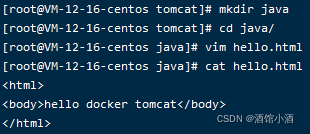
(2)访问(如果访问不到查看时候挂载,文件有没有实时更新,端口有没有放行)
Ctrl+P+Q (退出容器但不关闭容器,快捷键)

(3)部署Nginx
1、搜索nginx镜像
docker search nginx
2、拉取nginx镜像
docker pull nginx
3、创建容器,设置端口映射、目录映射(跟上面一样做就完了)
# 在/root目录下创建nginx目录用于存储nginx数据信息
mkdir nginx
cd nginx
mkdir conf
cd conf
# 在~/nginx/conf/下创建nginx.conf文件,粘贴下面内容
vim nginx.conf
把这些参数黏贴进去,别问问就是你需要用到的参数配置容器不自带
user nginx;
worker_processes 1;
error_log /var/log/nginx/error.log warn;
pid /var/run/nginx.pid;
events {
worker_connections 1024;
}
http {
include /etc/nginx/mime.types;
default_type application/octet-stream;
log_format main '$remote_addr - $remote_user [$time_local] "$request" '
'$status $body_bytes_sent "$http_referer" '
'"$http_user_agent" "$http_x_forwarded_for"';
access_log /var/log/nginx/access.log main;
sendfile on;
#tcp_nopush on;
keepalive_timeout 65;
#gzip on;
include /etc/nginx/conf.d/*.conf;
}
参数说明:
-
-p 86:80:将容器的 80端口映射到宿主机的 80 端口。
-
-v $PWD/conf/nginx.conf:/etc/nginx/nginx.conf:将主机当前目录下的 /conf/nginx.conf 挂载到容器的 :/etc/nginx/nginx.conf。配置目录
-
-v $PWD/logs:/var/log/nginx:将主机当前目录下的 logs 目录挂载到容器的/var/log/nginx。日志目录
docker run -id --name=c_nginx \
-p 86:80 \
-v $PWD/conf/nginx.conf:/etc/nginx/nginx.conf \
-v $PWD/logs:/var/log/nginx \
-v $PWD/html:/usr/share/nginx/html \
nginx
使用外部机器访问nginx
如果你现在直接访问会报错403,因为nginx目录下缺少一个index.html文件,上面目录已经做了映射,不用跑到容器里面单独加一个了,如果上面挂载成功会出现这三个文件夹,在html里面加一个会实时更新到容器里

访问

(4)部署Redis
1、搜索redis镜像
docker search redis
2、拉取redis镜像
docker pull redis:5.0
3、创建容器,设置端口映射(只要不冲突就可以)
docker run -id --name=c_redis -p 6389:6379 redis:5.0
4、使用windos,cmd命令窗口外部机器连接redis
redis-cli.exe -h 宿主ip -p 6389








 本文详细介绍了Docker的安装过程,包括更新yum、安装依赖、设置yum源、安装Docker及验证。接着,讲解了Docker的基本命令,如启动/停止服务、管理镜像和容器。在应用部署部分,通过实例演示了如何部署MySQL、Tomcat、Nginx和Redis,包括端口映射、目录挂载和容器配置。最后,提供了外部访问这些服务的方法。
本文详细介绍了Docker的安装过程,包括更新yum、安装依赖、设置yum源、安装Docker及验证。接着,讲解了Docker的基本命令,如启动/停止服务、管理镜像和容器。在应用部署部分,通过实例演示了如何部署MySQL、Tomcat、Nginx和Redis,包括端口映射、目录挂载和容器配置。最后,提供了外部访问这些服务的方法。















 706
706

 被折叠的 条评论
为什么被折叠?
被折叠的 条评论
为什么被折叠?










